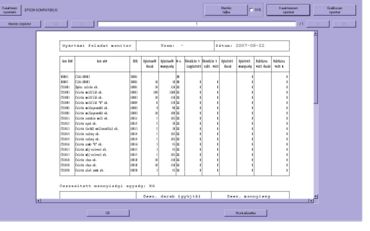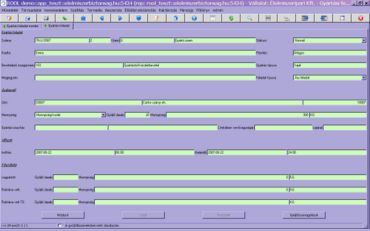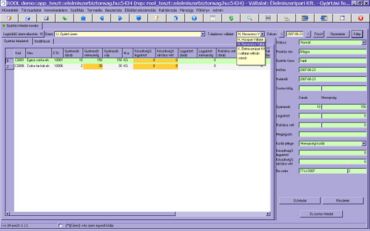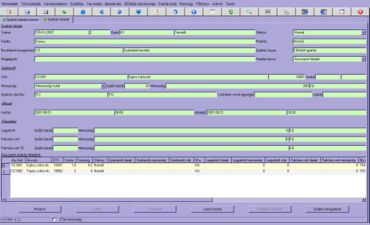Gyártási feladat monitor
A RoolWikiBÓL
(Változatok közti eltérés)
| 2007. augusztus 29., 08:25 változat (szerkesztés) 213.178.107.57 (Vita) (→<h2 style="padding:3px; background:#dcdcdc; color:#4682b4; text-align:left; font-size:100%; margin-bottom:5px;margin-top:0;margin-left:-5px;margin-right:-4px;">Gyártási feladat monitor</h2>) ← Előző változtatások |
2007. október 29., 15:20 változat (szerkesztés) (undo) Hajni (Vita | szerkesztései) (→<h2 style="padding:3px; background:#dcdcdc; color:#4682b4; text-align:left; font-size:100%; margin-bottom:5px;margin-top:0;margin-left:-5px;margin-right:-4px;">Gyártási feladat monitor</h2>) Következő változtatások → |
||
| 39. sor: | 39. sor: | ||
| <font color="#4682b4"> (4)</font>[[Kép:gyartfeladat3.JPG|370px|gyártási feladat munkafüzet]] <font color="#4682b4"> (5)</font>[[Kép:gyartfeladat4.JPG|370px|új gyártási feladat kiadása]] | <font color="#4682b4"> (4)</font>[[Kép:gyartfeladat3.JPG|370px|gyártási feladat munkafüzet]] <font color="#4682b4"> (5)</font>[[Kép:gyartfeladat4.JPG|370px|új gyártási feladat kiadása]] | ||
| + | |||
| + | |||
| + | *A gyártási feladat programban opcionálisan beállítható az irányadó mennyiség. | ||
| + | **Ha ez kitöltött, akkor ezzel vezérelhető, hogy a mennyiségi korlát a megadott darabra vagy mennyiségre vonatkozzon. | ||
| + | **Ha ez nem kitöltött, akkor a cikkben megadott irányadó mennyiség lesz a mérvadó. | ||
2007. október 29., 15:20 változat
Gyártási feladat monitor
Gyártási feladat monitor
- A program a Termelés/Termelésirányítás/Gyártási program/Gyártási feladat monitor menüpontból indítható el.
- Belépéskor az adott naphoz és beállított üzemhez tartozó gyártandó cikkek listája látható (1). Itt pontosan áttekinthető, hogy egy termékből mennyi a pontosan gyártásra váró mennyiség, mennyi lett már legyártva, illetve a legyártott termékekből mennyi került már raktári átadásra. Az áruk elkészítésének határidejének módosítására van lehetőség (pl.: ha előreláthatólag az áru legyártása aznap nem fejeződik be és azt meg kell hosszabbítani a következő napra), úgy, hogy az adott (érvényes) feladat során állva a részletek gombra kattintunk, s az így kapott „Gyártási feladat” munkafüzetben a „Módosít” nyomógombra kattintva javítjuk a határidőt majd mentjük a feladatot. Itt lehetőség van a mennyiség módosítására is. A módosítás után a feladatok a módosított naphoz tartozó „Gyártási feladat monitor”-ban (2) is szerepelni fognak.
- Az üzem a legördülő listából módosítható, míg a dátumot a „<,>” billentyűk segítségével módosíthajuk.
- A „Frissít” nyomógombra kattintva frissíthetjük a monitorunkon az adatokat, s nyomon követhetjük a gyártás és raktárra adatás folyamatos változását.
- A „Nyomtatás” nyomógombbal (3) a gyártandó cikkek (gyártandó mennyiségek feltüntetésével) nyomtatását végezhetjük el.
- A „Kilép” nyomógombbal kiléphetünk a „Gyártási feladat monitor”-ból.
- A monitorban fekete betűszínnel az érvényes feladatok, halványabban, szürke színnel pedig a lezárt feladatok szerepelnek. A feladat érvényessége a feladat sorára állva, az ablak mellett jobb oldalon is megtekinthető.
- ”Új feladat” nyomógombra kattintva a „Gyártási feladat” munkafüzetet (4) kapjuk, ahol új feladat kiadására nyílik lehetőség. Új feladat kiadásánál ki kell választani a cikket (F9 értéklista bekérés), ki kell választani, hogy mennyiségi korlátos a feladat vagy képződő a mennyiség. A képződő mennyiségre kiadott feladatoknál a beállított időpontok között termelődő mennyiségek fognak a feladathoz tartozni. A mennyiségi korlátos feladatoknál meg kell adni a gyűjtő darab/mennyiséget, majd érvényesíteni kell a feladatot (5).
- A gyártási feladat programban opcionálisan beállítható az irányadó mennyiség.
- Ha ez kitöltött, akkor ezzel vezérelhető, hogy a mennyiségi korlát a megadott darabra vagy mennyiségre vonatkozzon.
- Ha ez nem kitöltött, akkor a cikkben megadott irányadó mennyiség lesz a mérvadó.
- Több vállalat esetén a „Tulajdonos vállalat” legördülő listából kiválasztott vállalathoz rögzíthető elkülönítetten gyártási feladat (6). Benne speciális elemként választható: "<vállalat nélküli>", "<mind>".
Szortás gyártási feladat:
- Új szortás feladat létrehozását az „Új szortás feladat” nyomógombbal kezdeményezhetjük. Ekkor a „Gyártási feladat” monitorba lépünk ahol létrehozhatjuk a szortás feladatot (7). Ki kell tölteni a cikk kódot, a mennyiséget és a gyártási utasítást (F9 értéklista bekéréssel). Majd érvényesíteni kell a feladatot (8).
- Az árucsoport gyártási feladatoknál a feladatban megadott gyártási utasításhoz tartozó cikkek jelennek meg. A szortás feladatoknál az összes gyártandó mennyiség legyártása a cél, tehát nem az a lényeges, hogy a feladathoz tartozó egy-egy cikkből külön-külön mennyi került legyártásra, hanem az, hogy mennyi az összesen legyártott mennyiség. (Pl.: a fenti képnél (8) az a fontos, hogy az összesen legyártott mennyiség legyen 300 kg, de az lényegtelen, hogy milyen mértékben oszlik meg a mennyiség a két cikk között.
- A „Gyártási feladat monitor”-ban a szortás cikkek sorára állva egy új alsó ablakban megtekinthetjük a feladathoz tartozó cikkeket (9).
- A szortás feladatokhoz a (cikkhez tatozó) szorta jellemzőket a cikktörzsben ki kell tölteni(szorta, szorta-ig).